現在大家目前生活中最缺少不了的是無線網絡,今天要跟大家分享的是win7係統怎麼設置無線網絡共享?如果查看無線路由器的賬號密碼覺得複雜,那麼就可以嚐試以下的方法來完成連接。
win7設置無線網絡共享的方法:
1、點擊“開始”菜單在“搜索欄”中輸入“cmd”,搜到以後按鼠標右鍵選中,再“以管理員身份運行”;
2、打開“命令字符框”輸入“netsh wlan set hostednetwork mode=*** key=***”再按“回車鍵”出現“承載網絡模式已設置為允許”。(ssid=無線網絡名稱,key=無線網絡密碼用戶可以自行更改);
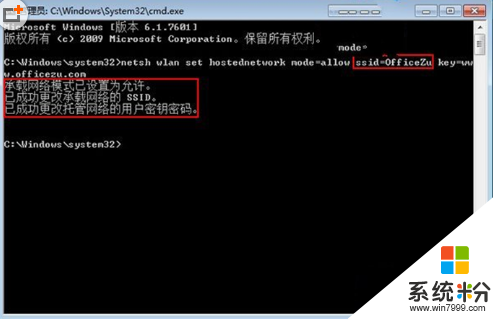
3、接著輸入“netsh wlan start hostednetwork”按“回車鍵”出現“已啟動承載網絡”表示無線網絡搭建成功;
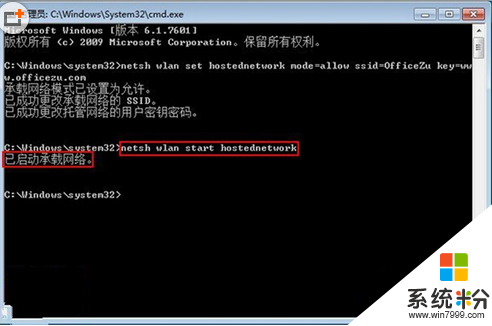
4、然後選中桌麵上的“網絡”按鼠標右鍵選擇“屬性”;
5、 打開“網絡和共享中心”點擊左邊的“更改適配器設置”;
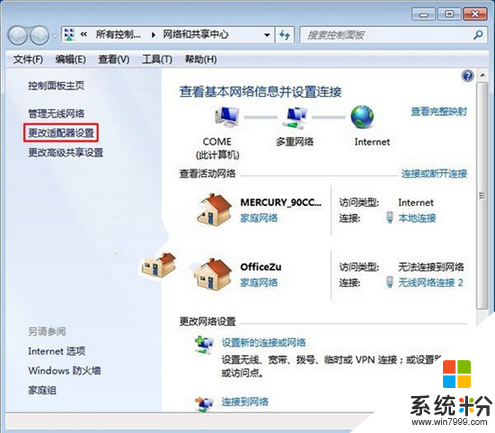
6、 用戶可以看到“網絡連接”內有一個“Microsoft Virtual WiFi Miniport Adapter”設備(這個就是用戶剛才在“命令字符”框中輸入的命令搭建的無線網絡);
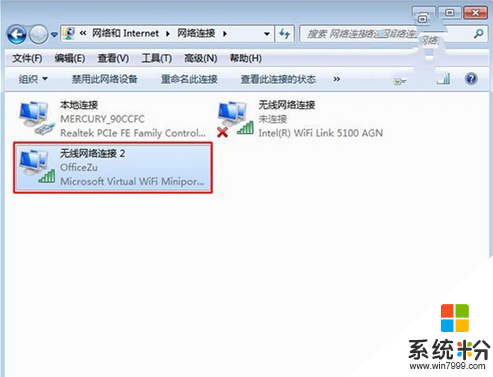
7、此時點擊“本地連接”按鼠標右鍵選擇“屬性”;
8、單擊“本地連接屬性”中的“共享”將“Internet連接共享”中的“允許其他網絡用戶通過此計算機的Internet連接來連接(N)”在選擇剛才搭建的“網線網絡連接2”點擊“確定”即可開啟本地連接的共享功能。
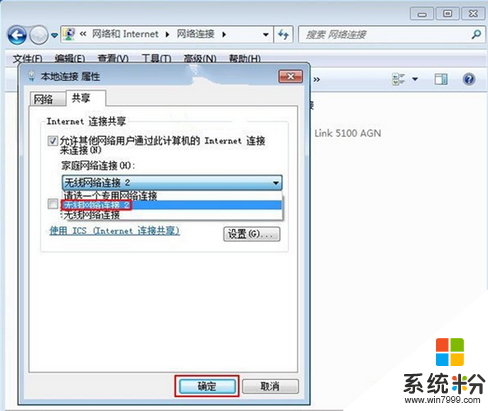
Win7相關教程